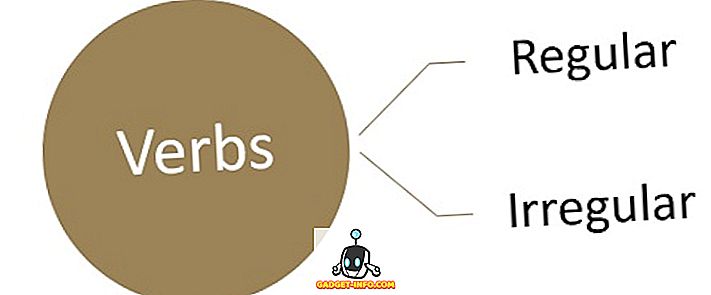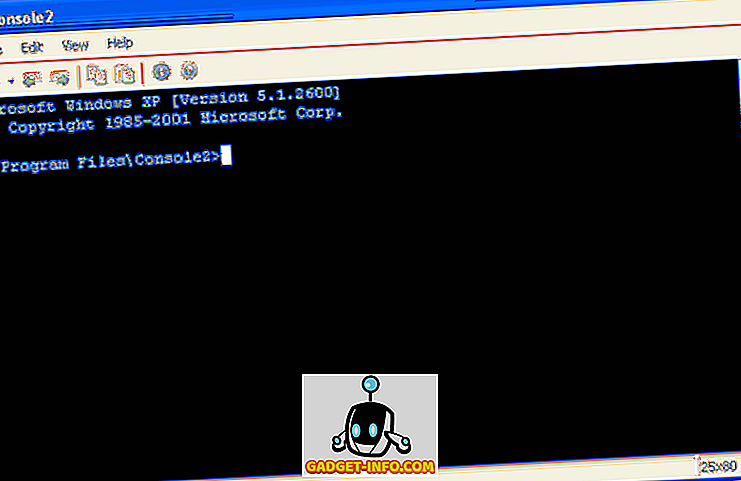In Ubuntu ist Nautilus der Standarddateimanager. Es kümmert sich auch um das Zeichnen des Desktops und der Symbole wie Ordner, Dateien, Archive und Wechselmedien. Nautilus kann das Symbol Ihres Computers, das Symbol für den Home-Ordner, ein Netzwerksymbol, ein Papierkorbsymbol und Symbole für angehängte Volumes wie CDs, DVDs und externe Festplatten oder Flash-Karten anzeigen.
In vielen Linux-Distributionen (wie Ubuntu) sind viele dieser Optionen jedoch deaktiviert, und wenn Sie durch die Voreinstellungen von Nautilus blättern (der logische Ort, da Nautilus den Desktop zeichnet), scheint dies nicht der Fall zu sein sie zeigen oder verbergen, je nach Ihren persönlichen Vorlieben.
Zum Glück ist Linux nichts anpassbar, daher ist das Ändern dieses Verhaltens nicht allzu schwierig. Wir brauchen nur das Terminal (oder den Ausführungsdialog) und den Konfigurationseditor.
Je nach Ihrer Linux-Version ist der Launcher des Konfigurations-Editors möglicherweise nicht in den Anwendungsmenüs sichtbar. Wenn ja, starten Sie es einfach (es sollte sich im Menü Systemprogramme unter Anwendungen befinden ).
Sie können den Konfigurationseditor auch starten, indem Sie den Ausführungsdialog öffnen und von dort aus starten. Um auf das Dialogfeld "Ausführen" zuzugreifen, drücken Sie die Tastenkombination " Alt-F2" und geben Sie gconf-editor wie gezeigt ein:
Jeder dieser Befehle startet den Konfigurationseditor. Dieser sieht etwa so aus:
Um auf die Voreinstellungen für die auf dem Desktop angezeigten Symbole zuzugreifen, müssen wir auf die Nautilus-Voreinstellungen zugreifen. Doppelklicken Sie zunächst auf den Apps- Ordner in der linken Seitenleiste, um eine lange Liste der Programmeinstellungen anzuzeigen.
Scrollen Sie nun bis zum Nautilus- Eintrag und doppelklicken Sie darauf, um die vollständige Liste der Nautilus-Optionen anzuzeigen.
Daraufhin werden einige Optionen angezeigt, z. B. compact_view, Desktop, Desktop-Metadaten, Icon_view, List_view, Voreinstellungen und Sidebar_Panels . Das, was wir wollen, ist der Desktop, also klicken Sie darauf, und im Hauptfenster auf der rechten Seite werden nun alle verschiedenen Nautilus Desktop-Optionen angezeigt .
Abhängig von Ihrem System werden einige Kontrollkästchen aktiviert, während andere nicht aktiviert werden. Im obigen Bild sehen Sie, dass das einzige ausgewählte Kontrollkästchen darin besteht, dass Volumes sichtbar sind. Das bedeutet, dass nur externe Laufwerke, Flash-Karten, CDs und DVDs angezeigt werden. Aktivieren Sie andere Kontrollkästchen, um dieses Verhalten zu ändern. Sie haben die Möglichkeit, das Computersymbol, den Basisordner, das Netzwerksymbol und das Papierkorbsymbol sichtbar zu machen. Also alles prüfen, was du willst. In diesem Bild haben wir alle ausgewählt.
Wenn wir jedes Kontrollkästchen aktivieren, werden die Symbole sofort auf dem Desktop sichtbar. Bevor Sie die Kontrollkästchen für Computer, Ordner, Netzwerk und Papierkorb markieren, sah unser Desktop so aus.
Nach dem Ankreuzen der Kontrollkästchen sehen wir jetzt alle zuvor ausgeblendeten Symbole.
Und das ist alles was dazu gehört! Einige Distributionen, wie z. B. Linux Mint, haben zusätzliche GUI-Tools entwickelt, um diesen Prozess zu vereinfachen. Mit etwas Know-how ist es jedoch nicht allzu schwierig, die Präferenzen für Desktopsymbole zu ändern Konfigurationseditor